Intézményünkben a Klebelsberg Központ un. KAFFEE projektének keretben bizonyos ügytípusokra bevezettük az elektronikus ügyintézés lehetőségét a szülők/gondviselők számára.
Ezek közül a leggyakrabban igénybe vett ügytípusok:
- Tanulói mulasztás igazolása
- Igazgatói engedély diák mulasztásának igazolására gondviselői kérelem benyújtása
- Tanulói felmentésre, mentességre szolgáló gondviselői kérelem benyújtása
- Iskolai kirándulásokon/rendezvényeken való részvétel engedélyezése
- Személyes adatokban bekövetkezett változás bejelentése
- Kérdőív kitöltése
Az alábbi útmutatóval szeretnénk segítséget nyújtani az elektronikus ügyintézés használatához:
Az e-Ügyintézés folyamata:
1.- lépés: Elektronikus ügyintézés indítása
Lépjen be a KRÉTA napló felületére a https://mernyeiskola.e-kreta.hu/ oldalon.
Fontos, hogy a gondviselői felhasználónevet és jelszót használja a bejelentkezéshez!
Belépés után a menüben találja az e-Ügyintézés menüpontot:

2.- lépés: Az ügy elindítása az e-Ügyintézés felületén:
Az e-Ügyintézés gombra a kattintva a rendszer automatikusan átirányítja Önt az e-Ügyintézés felületre:

Ügyek intézésének folyamatának bemutatása:
A mulasztás igazolását a gondviselő vagy a tanuló kezdeményezi a kérelem benyújtásával, amely a benyújtást követően ügyiratszámot kap és automatikusan hozzárendelődik a tanuló osztályfőnökéhez.
Az elektronikus űrlap kitöltésének a menete:
- A tanuló adatai a bejelentkezést követő folyamat kiválasztásával automatikusan megjelennek a felületen. Ezeket az adatokat csak ellenőrizni szükséges. Amennyiben a személyes adatok eltérnek a tanuló hivatalos okmányaiban rögzített adatoktól, akkor a kérelem beküldése előtt a 'Személyes adatokban bekövetkezett változás bejelentése' e-Ügyintézési folyamatot szükséges elvégezni.
- Az igazolás típusa lehetőségek közül pontosan egyet tudunk kiválasztani az ún. rádiógombokra kattintva.
- A kérelem indoklása nem kötelező, de ha a mulasztás igazolását indokolni szeretnénk, akkor ebben a szabadon szerkeszthető szöveges beviteli ablakban tehetjük ezt meg.
- Amennyiben a kérelmünkhöz dokumentumot szeretnénk csatolni, azt Az e-Ügyintézés folyamataiban általánosan alkalmazott adatkezelési műveletek oldalon leírtak szerint tehetjük meg.
- A kérelmünk előnézeti megtekintését és beküldését a rendszerbe szintén Az e-Ügyintézés folyamataiban általánosan alkalmazott adatkezelési műveletek oldalon leírtak szerint tehetjük meg.
Megszemélyesített ügyirat megtekintése
A KRÉTA (Köznevelési Regisztrációs és Tanulmányi Alaprendszer) e-Ügyintézés (Köznevelési Elektronikus Ügyintézési Rendszer) moduljának Gondviselői/Szülői/Tanulói felület bemutató videója a Tanulmányokkal kapcsolatos ügyintézés ügycsoport Tanulói mulasztás igazolása témában:
Az elektronikus űrlap kitöltésének a menete:
- A tanuló adatai a bejelentkezést követő folyamat kiválasztásával automatikusan megjelennek a felületen. Ezeket az adatokat csak ellenőrizni szükséges. Amennyiben a személyes adatok eltérnek a tanuló hivatalos okmányaiban rögzített adatoktól, akkor a kiiratkozási kérelem előtt a 'Személyes adatokban bekövetkezett változás bejelentése' e-Ügyintézési folyamatot szükséges elvégezni.
- A 'Távollét időtartamának kezdete' és a 'Távollét időtartamának vége' dátumbeviteli mezőket a - (dátumválasztó)-ikonra kattintva rögzítsük.
- A kérelem indoklását a szabadon szerkeszthető szöveges beviteli ablakban tehetjük meg
- Amennyiben a kérelmünkhöz dokumentumot szeretnénk csatolni, azt Az e-Ügyintézés folyamataiban általánosan alkalmazott adatkezelési műveletek oldalon leírtak szerint tehetjük meg.
- A kérelmünk előnézeti megtekintését és beküldését a rendszerbe szintén Az e-Ügyintézés folyamataiban általánosan alkalmazott adatkezelési műveletek oldalon leírtak szerint tehetjük meg.
Megszemélyesített ügyirat megtekintése
A beküldést követően a rendszer a kérelmünket automatikusan ügyiratszámmal és iktatószámmal látja el (ezt nevezzük megszemélyesített ügyiratnak), amely megtekinthető és pdf-formátumban letölthető a 'Folyamatban lévő ügyek'-felületről.Az 'Igazgatói engedély diák mulasztásának igazolására gondviselői kérelem' e-Ügyintézési folyamat határozattal zárul, amely szintén a 'Folyamatban lévő ügyek'-felületen tekinthető meg vagy onnan pdf-formátumban tölthető le.
Videó útmutató:
Az elektronikus űrlap kitöltésének a menete:
- A tanuló adatai a bejelentkezést követő folyamat kiválasztásával automatikusan megjelennek a felületen. Ezeket az adatokat csak ellenőrizni szükséges. Amennyiben a személyes adatok eltérnek a tanuló hivatalos okmányaiban rögzített adatoktól, akkor a kiiratkozási kérelem előtt a 'Személyes adatokban bekövetkezett változás bejelentése' e-Ügyintézési folyamatot szükséges elvégezni.
- A kérelem típusát legördülő menüből tudjuk kiválasztani.
- A 'Felmentés kezdete' és a 'Felmentés vége' dátumbeviteli mezőket a - (dátumválasztó)-ikonra kattintva rögzítsük.
- A kérelem indoklása nem kötelező, de ha a megjelölt kiiratkozási okot indokolni szeretnénk, akkor ebben a szabadon szerkeszthető szöveges beviteli ablakban tehetjük ezt meg.
- Amennyiben a kérelmünkhöz dokumentumot szeretnénk csatolni, azt Az e-Ügyintézés folyamataiban általánosan alkalmazott adatkezelési műveletek oldalon leírtak szerint tehetjük meg.
- A kérelmünk előnézeti megtekintését és beküldését a rendszerbe szintén Az e-Ügyintézés folyamataiban általánosan alkalmazott adatkezelési műveletek oldalon leírtak szerint tehetjük meg.
Megszemélyesített ügyirat megtekintése
Videó útmutató:
Iskolai kirándulás: az intézményen kívüli program, mely lehet színház-látogatás, osztálykirándulás, intézmény által szervezett sítábor, vagy egyéb, az intézmény falain kívül eső helyszínen megtartott esemény, beleértve az intézményi időkereten és a pedagógia programom kívül eső időben tett látogatásokat is.
Az iskolától az iskolai kirándulásokkal kapcsolatos engedélykéréseket szülőként (gondviselőként) az e-Ügyintézésben a Kirándulások - menüpontra kattintva tudjuk megtekinteni és az adott engedélykérés sorára rákattintva tudjuk annak a részletes adatait megnyitni:
 A kirándulás engedélykérését áttekintve (beleértve a csatolt dokumentumokat is) a felület alján lévő választó - ikonok bejelölésével visszajelzést küldhetünk a kirándulás szervezőjének.:
A kirándulás engedélykérését áttekintve (beleértve a csatolt dokumentumokat is) a felület alján lévő választó - ikonok bejelölésével visszajelzést küldhetünk a kirándulás szervezőjének.:
 Az elküldött visszajelzésünk visszaigazolása megjelenik az Iskolai kirándulások felület nyitóoldalán:
Az elküldött visszajelzésünk visszaigazolása megjelenik az Iskolai kirándulások felület nyitóoldalán:

Videó útmutató >>
A személyes adatokban bekövetkezett változás bejelentését a gondviselő vagy a tanuló kezdeményezi.
Az elektronikus űrlap kitöltésének a menete:
- A tanuló rendszerben tárolt adatai a bejelentkezést követő folyamat kiválasztásával automatikusan megjelennek a felületen.
- A kérelem indoklása nem kötelező, de ha a megjelölt kiiratkozási okot indokolni szeretnénk, akkor ebben a szabadon szerkeszthető szöveges beviteli ablakban tehetjük ezt meg.
- A feltöltendő dokumentumok közül kötelezően csatolni szükséges a kitöltött változás bejelentő adatlapot a megfelelő - gombra kattintva. Emellett egyéb dokumentum csatolására is lehetőségünk van, de ezt a külön elhelyezett -gombra kattintva végezzük el.
- A kérelmünk előnézeti megtekintését és beküldését a rendszerbe szintén Az e-Ügyintézés folyamataiban általánosan alkalmazott adatkezelési műveletek oldalon leírtak szerint tehetjük meg.
Megszemélyesített ügyirat megtekintése
A beküldést követően a rendszer a kérelmünket automatikusan ügyiratszámmal és iktatószámmal látja el (ezt nevezzük megszemélyesített ügyiratnak), amely megtekinthető és pdf-formátumban letölthető a 'Folyamatban lévő ügyek'-felületről.A 'Személyes adatokban bekövetkezett változás bejelentése' e-Ügyintézési folyamat határozattal zárul, amely szintén a 'Folyamatban lévő ügyek'-felületen tekinthető meg vagy onnan pdf-formátumban tölthető le.
Videó útmutató:
A kérdőívek listája a Folyamatban lévő ügyekhez hasonlóan táblázatba rendezve az oszlopfejlécekben szereplő jellemzők szerint (Kérdőív neve, Státusza, Felelőse, Kitöltési határideje, a Visszajelzés megtörténte) rendezhetők, szűrhetők, kiválaszthatók illetve a táblázat bal felső sarkában lévő jelölőnégyzetben beállítható, hogy a lezárt kérdőívek is megjelenjenek-e a felületen:

Videó útmutató:
3.- lépés: A folyamatban lévő ügyek megtekintése:
Az elindított ügyek listája a baloldalon lévő Folyamatban lévő ügyek menüpont alatt érhetők el:
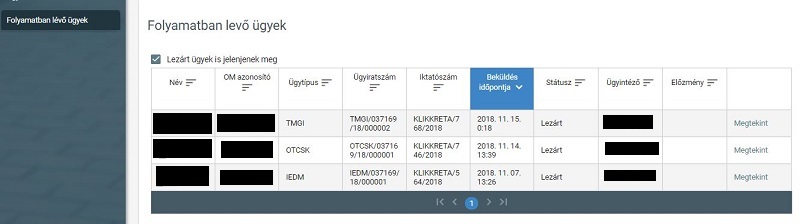
Amennyiben egy ügy Döntés vagy Lezárt státuszba került, akkor érdemes Megtekinteni. A megjelenő oldalon a Határozat fülön tudja a gondviselő megnézni az igazgatói döntést, ami a Megtekintés gombra pdf-ben le is tölthető.
A rendszer használatával kapcsolatos kérdéseiket, észrevételeiket az iskola@mernyeiskola.edu.hu e-mail címre küldhetik.
A rendszer részletes kézikönyve az alábbi linken megtekinthető: https://tudasbazis.ekreta.hu/pages/viewpage.action?pageId=17760714
